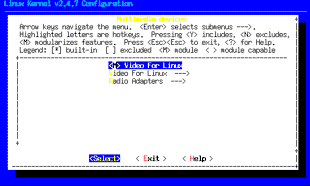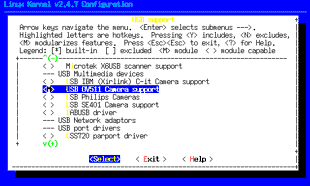この特集のトップページへ
>
この回のトップページへ
Part3の今回は,USBカムの利用方法とプラグ&プレイを実現するための手段について解説する。
ここで挙げる製品は,クリエイティブメディアのVideo Blaster WebCam3という製品だ(写真4)。同社では現在,WebCam Goなどの製品がラインアップされているが,WebCam3以降,2001年9月現在までの製品では後述する「OV511」チップが使われていないため,Linuxで動作させることはできない。OV511チップを搭載していれば,高い確率で動作すると思われるため,キーワードとして他社のカムを探してもよいだろう。
写真4■Video Blaster WebCam3
 |
USBカムを使うための設定
USBカムは,video4linuxインターフェイスとして動作する。
video4linuxのデバイスドライバは,カーネルの再構築オプション[Multimedia devices --->]の中に含まれている。まずはいちばん最初に,[Video For Linux]項目をチェックし,モジュールとして組み込む指定をする(Fig.14)。
Fig.14■[Multimedua devices]の設定
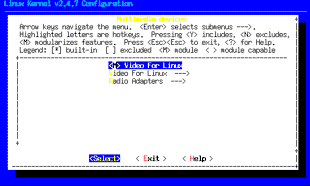 |
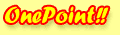
今回はvideo4linuxを「モジュール」として組み込むが,カーネルに組み込んでしまっても問題ない。ただしその場合には,カーネル自体の再構築も必要になる。 |
|
次に,USBカムごとのデバイスドライバモジュール設定をする。
USBカムの設定は,[USB support --->]内の[USB Multimedia devices]に含まれている。この中から適時利用しているデバイスドライバを選択する。今回利用するVideo Blaster WebCam3は,OV511チップが使われているため,[USB OV511 Camera support]をモジュールとして組み込む(FIg.15)。
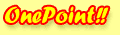
CPiAチップを使ったUSBカムの場合には,[USB support --->]ではなく,[Multimedia devices --->]からたどる項目内の[Video for Linux --->]にある,[CPiA Video For Linux]と,[CPiA USB Lowlevel Support]にチェックをつけて設定する。 |
|
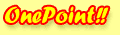
[Multimdeia devices --->]にて,[Video For Linux]を有効にしないと,[USB support --->]の下にUSBカメラの設定項目は表示されない。 |
|
Fig.15 USBカメラのデバイスドライバを組む込む
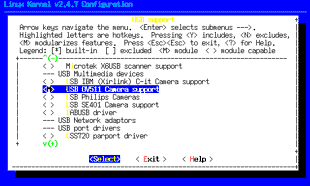 |
以上で構築オプションの設定は完了だ。次のようにしてモジュールを再構築しよう。
# make dep ; make clean
# make modules
# make modules_install
# /sbin/depmod -a |
キャラクタデバイスの作成
次にキャラクタデバイスを作成する。キャラクタデバイスの作成は,次のようにすればよい。
# mknod /dev/video0 c 81 0
# ln -s /dev/video0 /dev/video |